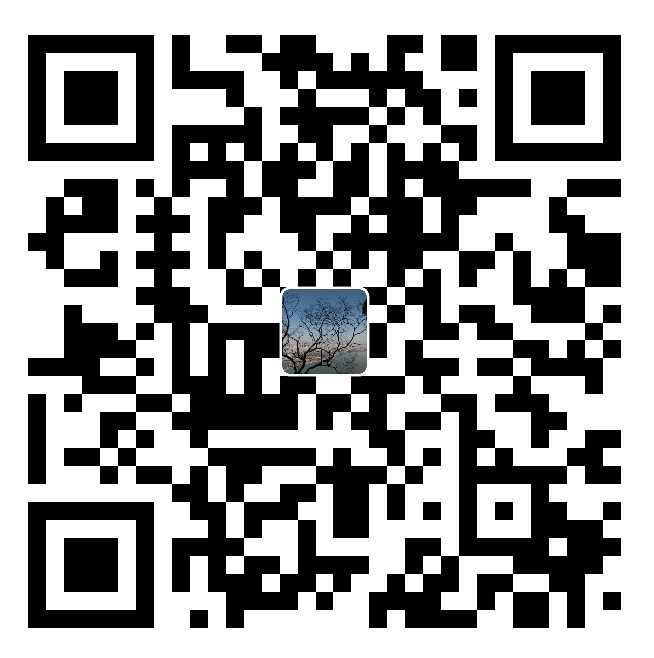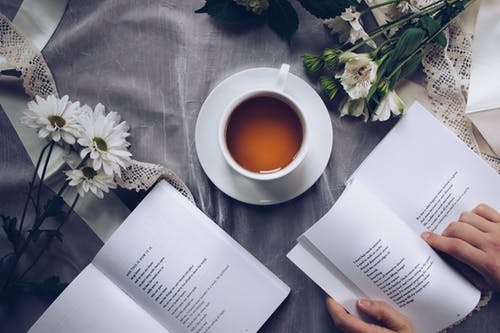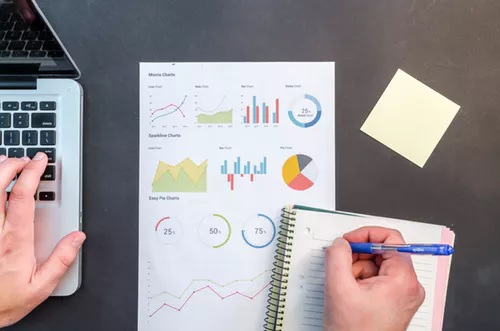MySQL基本命令 用户创建 授权 删除 表操作 MySQL无法远程访问问题解决
1 mysql 安装
1.1 windows下安装mysql
1.1.1 下载mysql安装包
下载地址:https://dev.mysql.com/downloads/mysql
下载免安装版:mysql-5.7.21-winx64.zip
1.1.2 解压
如解压到:D:\user\ 下
1.1.3 添加配置文件
在 D:\user\mysql-5.7.21-winx64 目录下,创建一个名为 my.ini的文件,添加如下内容:
1 | [Client] |
1.1.4 安装mysql
找到命令提示符,右键以管理员身份运行,进入 D:\user\mysql-5.7.21-winx64\bin 目录,输入以下命令:
先进行初始化,注意记住初始密码yv+vms2q2q7F
1 | mysqld --initialize --user=mysql --console |
安装mysql
1 | mysqld --install mysql |
启动mysql:
1 | net start mysql |
修改mysql密码
先登陆 :mysql -uroot -p密码
然后修改:set password=password(‘新密码’);
1.1.5 添加环境变量
将 D:\user\mysql-5.7.21-winx64\bin 添加到windows的环境变量中。
1.2 ubuntu 下安装mysql
1 | $ sudo apt install mysql-server |
安装后默认密码为空,手动设置即可
2 查看数据库当前用户及权限
1 | use mysql; #信息放在mysql.user表下 |
3 创建用户
命令:
1 | CREATE USER 'username'@'host' IDENTIFIED BY 'password'; |
说明:
username:你将创建的用户名- host:指定该用户在哪个主机上可以登陆,如果是本地用户可用localhost,如果想让该用户可以从任意远程主机登陆,可以使用通配符%
password:该用户的登陆密码,密码可以为空,如果为空则该用户可以不需要密码登陆服务器
如:
1 | CREATE USER 'test'@'%' IDENTIFIED BY '123456' |
4 用户授权
命令:
1 | GRANT privileges ON databasename.tablename TO 'username'@'host' |
说明:
privileges:用户的操作权限,如SELECT,INSERT,UPDATE等,如果要授予所的权限则使用ALLdatabasename:数据库名tablename:表名,如果要授予该用户对所有数据库和表的相应操作权限则可用表示,如.*
例子:
1 | GRANT SELECT, INSERT ON test_database.test_table TO 'testuser'@'%'; |
注意:
用以上命令授权的用户不能给其它用户授权,如果想让该用户可以授权,用以下命令:
1 | GRANT privileges ON databasename.tablename TO 'username'@'host' WITH GRANT OPTION; |
5 撤销用户权限
命令:
1 | REVOKE privilege ON databasename.tablename FROM 'username'@'host'; |
说明:
说明:
privileges:用户的操作权限,如SELECT,INSERT,UPDATE等,如果要授予所的权限则使用ALLdatabasename:数据库名tablename:表名,如果要授予该用户对所有数据库和表的相应操作权限则可用*表示,如*.*
例子:
1 | REVOKE ALL ON *.* FROM 'testuser'@'%'; |
6 删除用户
命令:
1 | DROP USER 'username'@'host'; |
7 设置与更改用户密码
命令:
1 | SET PASSWORD FOR 'username'@'host' = PASSWORD('newpassword'); |
如果是当前登陆用户用:
1 | SET PASSWORD = PASSWORD("newpassword"); |
8 查看当前登录用户,当前数据库
1 | select user(); |
注意这里 uer(),database()不是语句,是函数。
9 创建表删除表
创建:
1 | create database databasename; |
删除:
1 | drop database databasename; |
10 mysql启动停止查看状态
1 | service mysql status |
11 mysql无法远程访问问题解决
1 查看配置文件,看是否只允许本地访问
配置文件具体位置 /etc/mysql/mysql.conf.d/mysqld.cnf
不同版本可能不一样。
如有如下内容,把它注释掉:
1 | #bind-address = 127.0.0.1 |
2 防火墙问题
查看端口占用情况:
1 | netstat -nalp | grep "3306" |
关闭防火墙
1 | sudo ufw status |
3 mysql用户没有授权
1 | CREATE USER 'hiveuser'@'%' IDENTIFIED BY '123456'; |
12 设置max_allowed_packet
MySQL默认一个字段的大小是有限制的,这个值可以通过修改max_allowed_packet来更改。
12.1 查看max_allowed_packet配置
1 | mysql> show VARIABLES like '%max_allowed_packet%'; |
12.2 修改max_allowed_packet
windows下直接就该 my.ini配置文件,在[mysqld]出添加配置,重启mysql就可以了
1 | [mysqld] |
ubuntu下/etc/mysql/mysql.conf.d/mysqld.cnf文件中添加max_allowed_packet = 1G,同样重启即可。